VMware : Configuration ESXi 6.0 sur Workstation
VMware : Configuration ESXi 6.0 sur Workstation
Cet article déroule les étapes de configuration d’un ESXi 6.0 sur VMware Workstation.
Cliquez sur F2
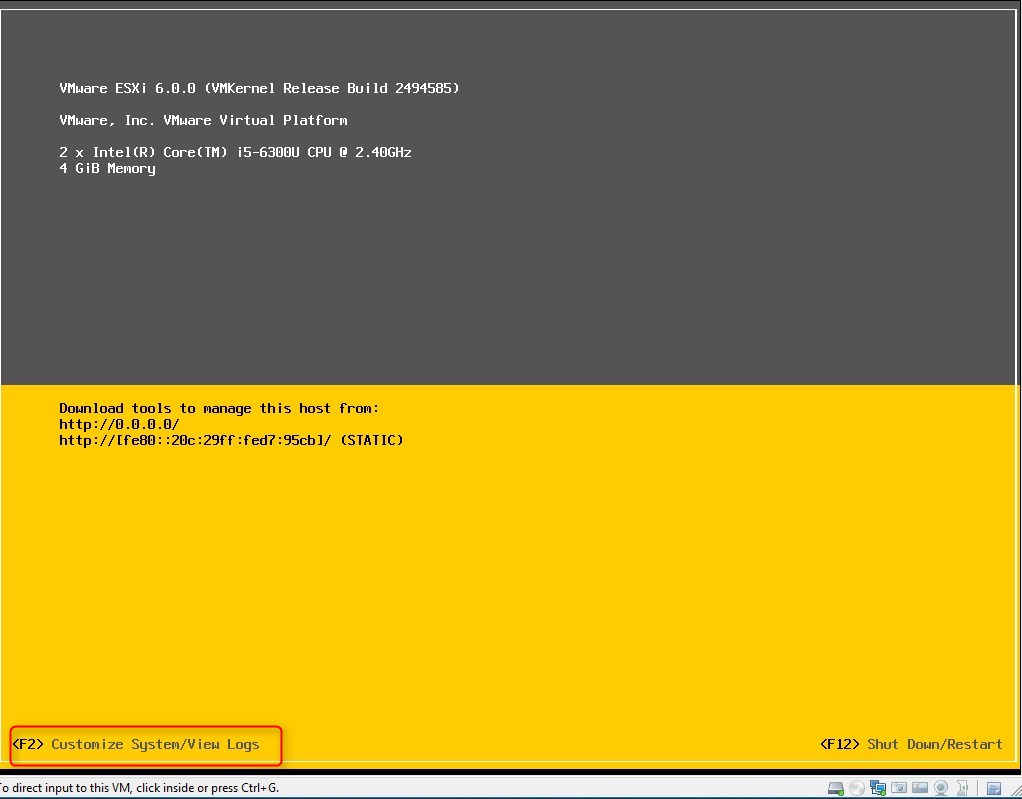
Renseignez le password
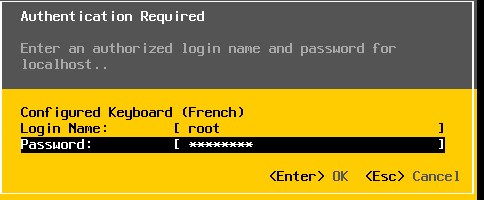
Se rendre au niveau de Configure Management Network
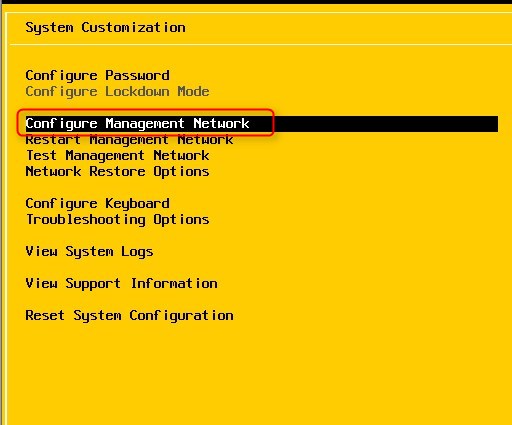
Cliquez sur IPv4 Configuration
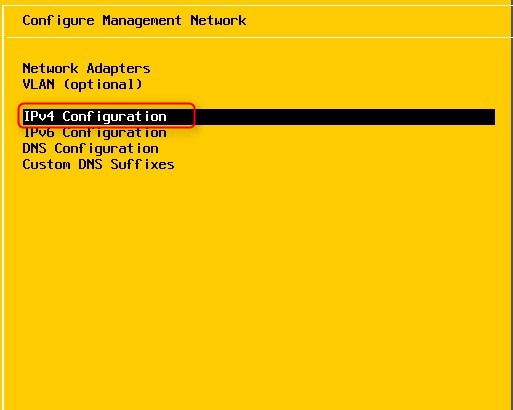
Cliquez sur Set Static IPv4 address and network configuration
Renseigner l’adresse IP / Masque / Passerelle (en adéquation avec le subnet du VMnet créé au tout début)
Cliquez sur OK
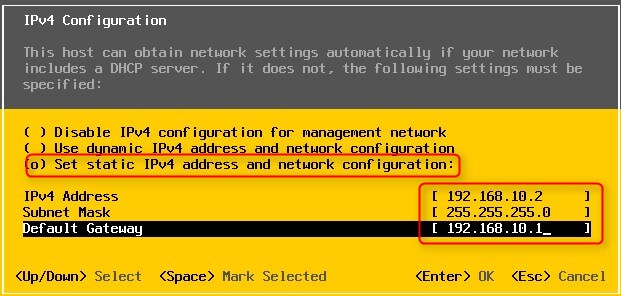
Cliquez sur Yes
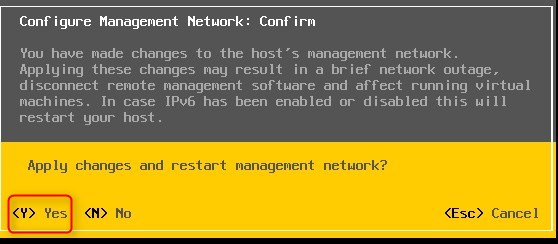
Votre ESX a désormais une adresse IP
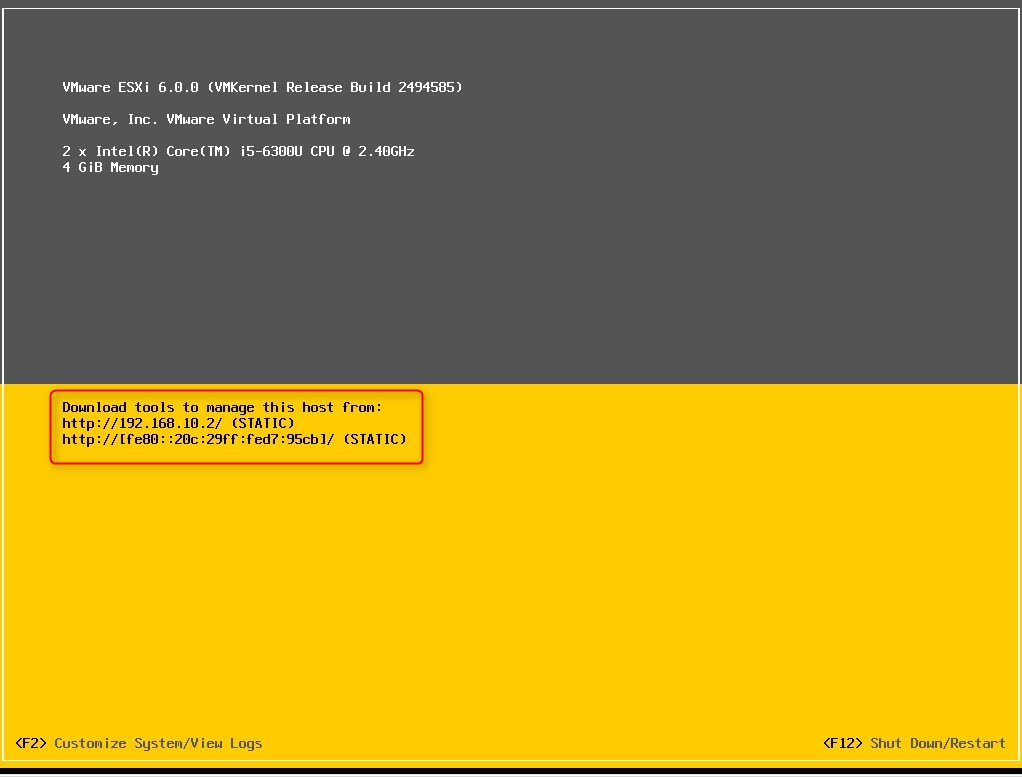
Reste plus qu’à ping …
VMware : Installation ESXi 6.0 sur Workstation
VMware : Installation ESXi 6.0 sur Workstation
Cet article déroule les étapes d’installation d’un ESXi 6.0 sur VMware Workstation.
Dans un premier temps, éditer les paramètres réseaux de Workstation
Edit > Virtual Network Editor
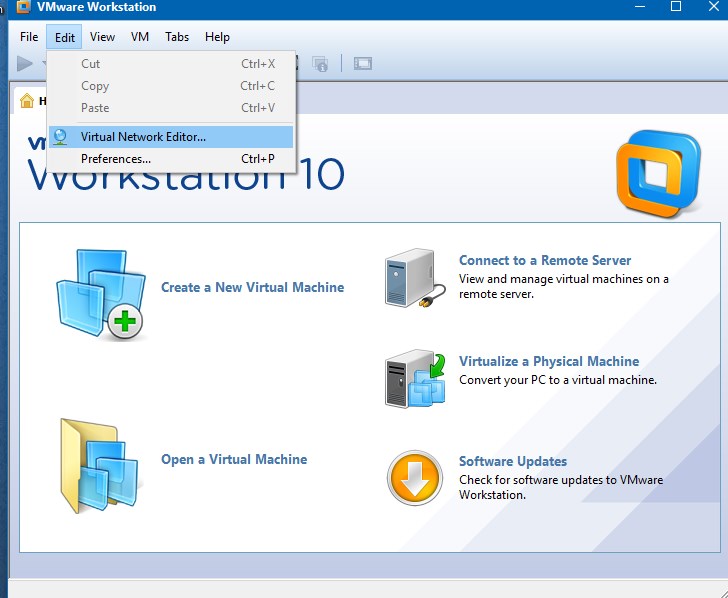
Cliquez sur Add Network (exemple VMnet10 ici)
Cochez Host-only
Décochez Use local DHCP
Subnet IP: Renseignez un subnet
Cliquez sur OK pour finir
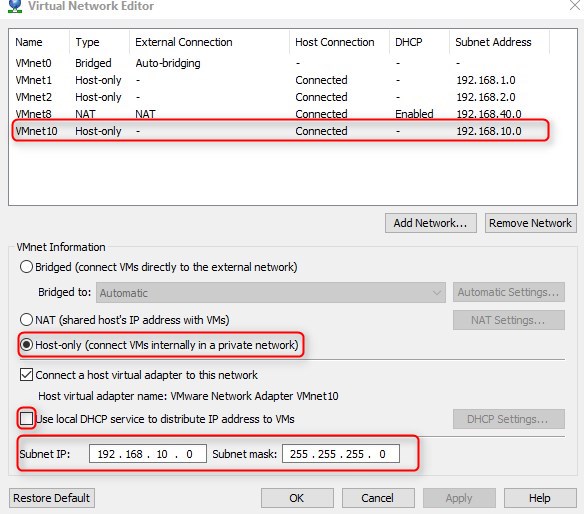
En cliquant sur OK, une nouvelle interface réseau est créée sur votre poste.
Si vous le souhaitez, vous pouvez lui donnée le même nom …
VMware : Installation vCSA 6.0 sur Workstation
VMware : Installation vCSA 6.0 sur Workstation
Cet article déroule les étapes d’installation d’un vCenter version appliance sur VMware Workstation.
Dans un premier temps, éditer les paramètres réseaux de Workstation
Edit > Virtual Network Editor
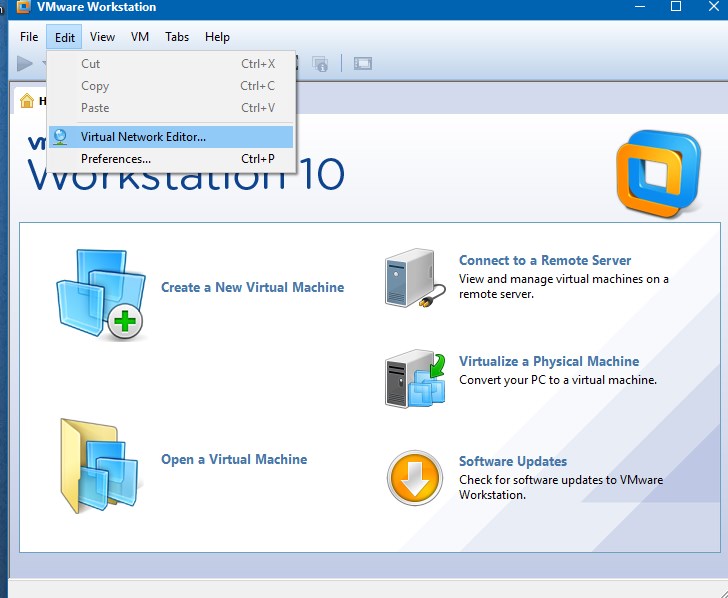
Cliquez sur Add Network (exemple VMnet10 ici)
Cochez Host-only
Décochez Use local DHCP
Subnet IP: Renseignez un subnet
Cliquez sur OK pour finir
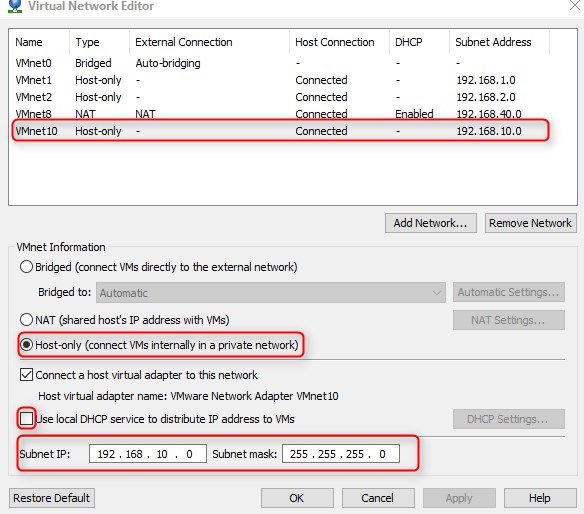
En cliquant sur OK, une nouvelle interface réseau est créée sur votre poste.
Si vous le souhaitez, vous pouvez lui donnée le même …
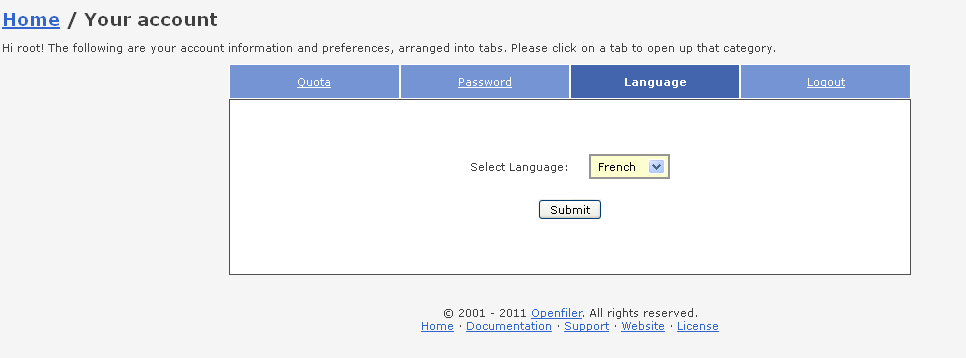
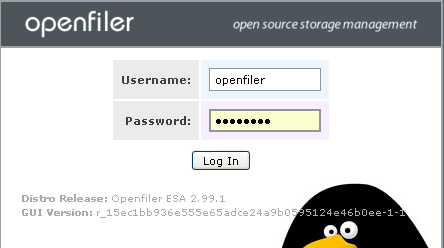
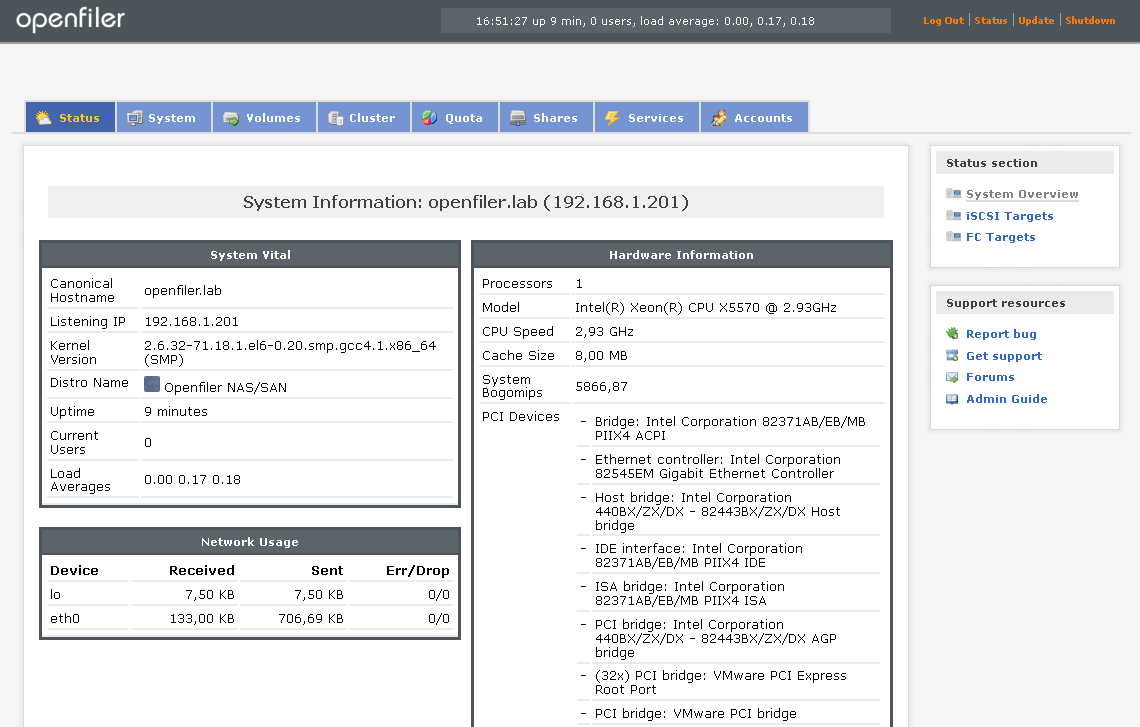
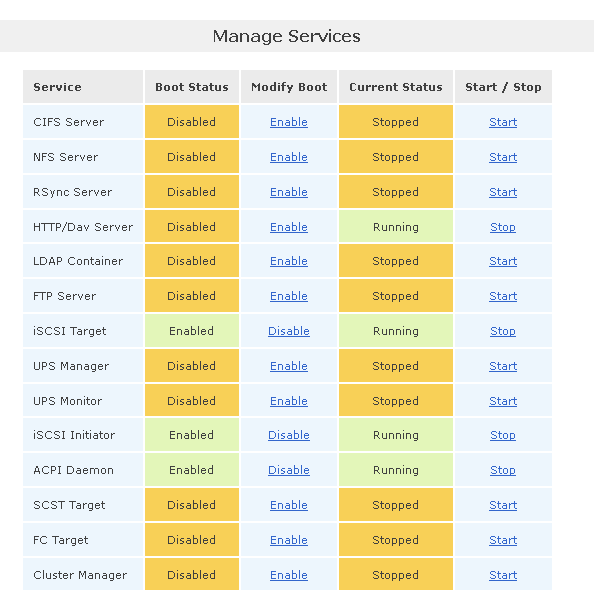
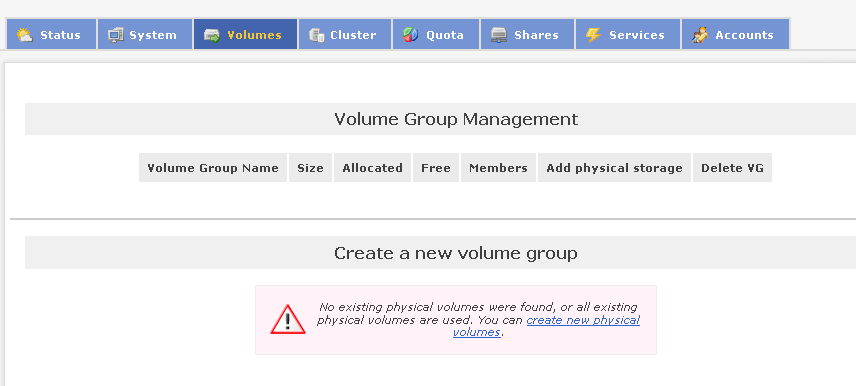
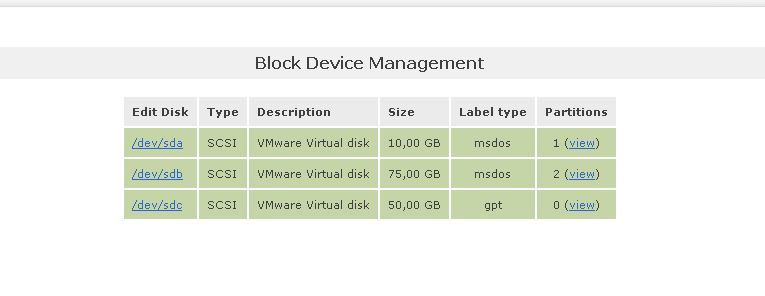
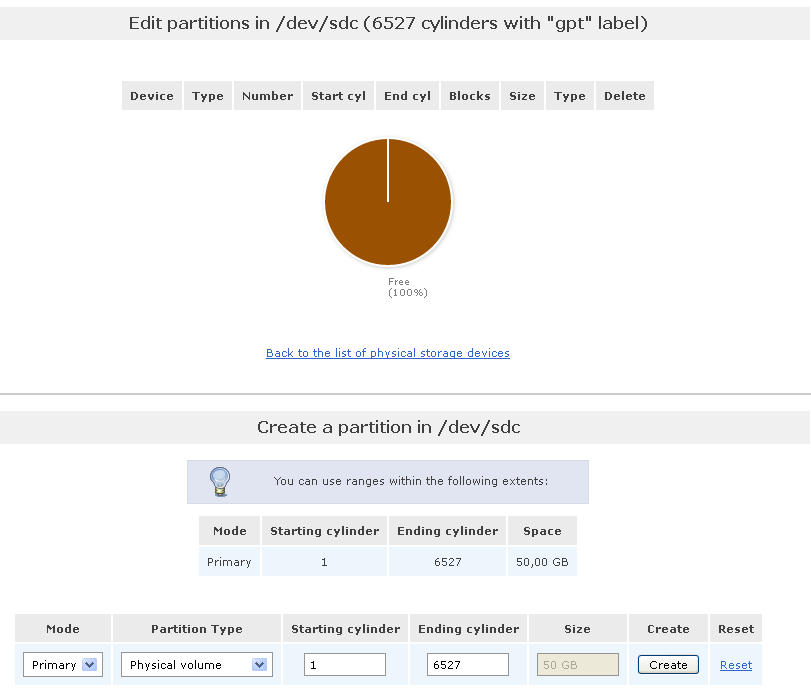
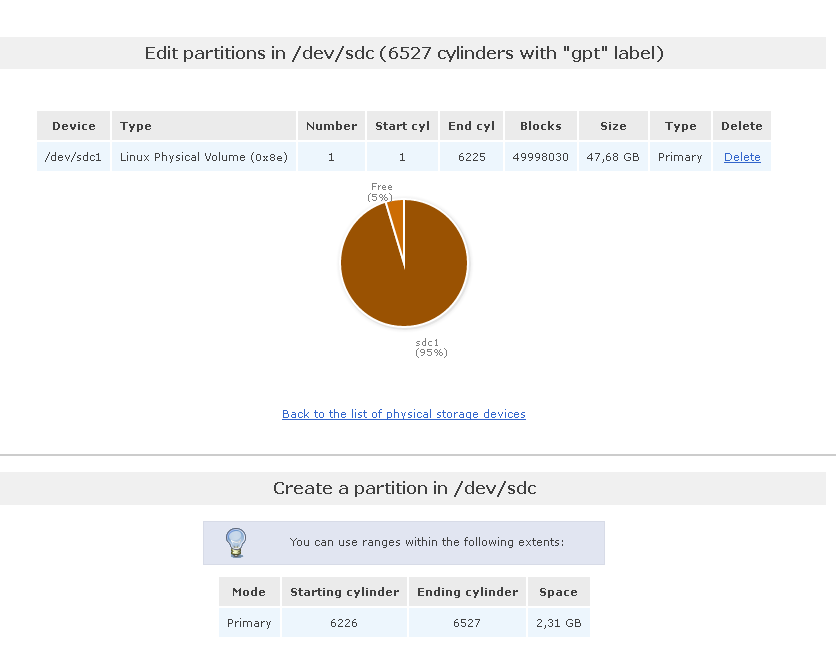
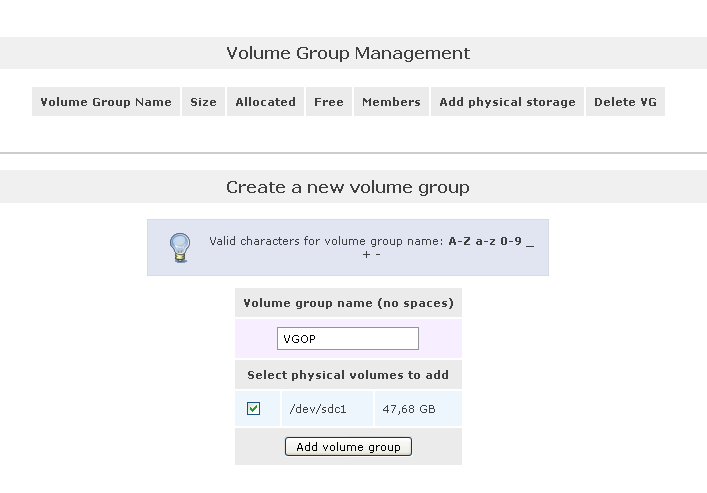

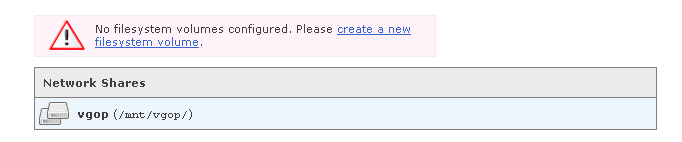
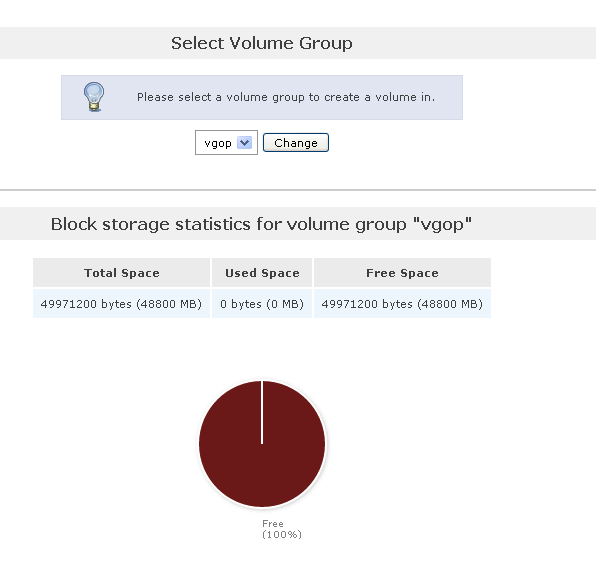
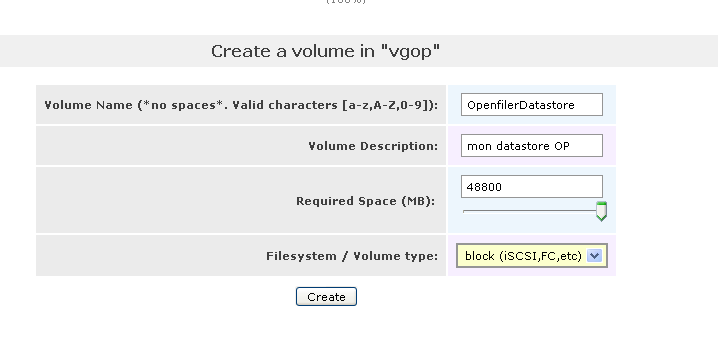
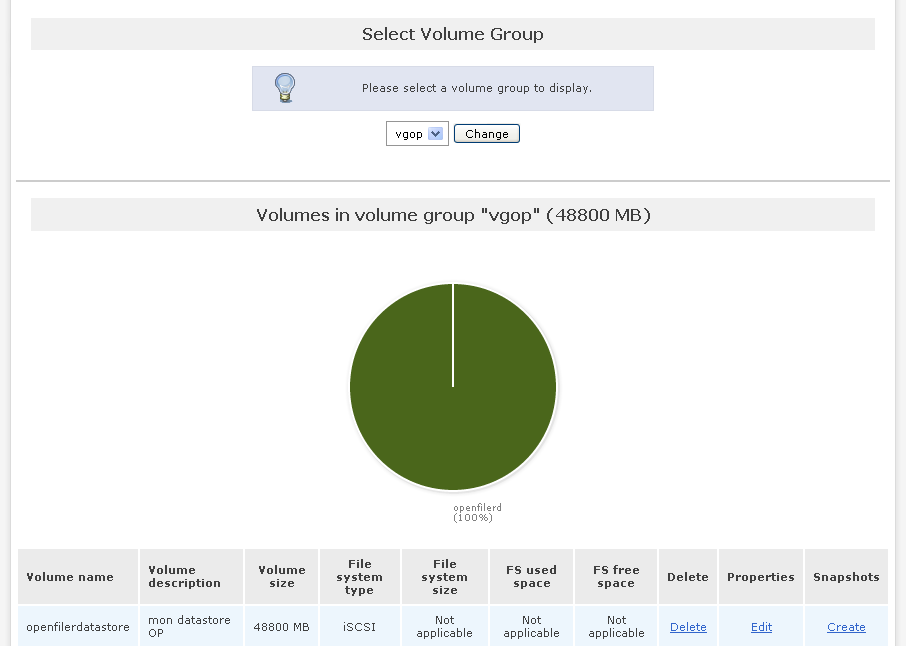
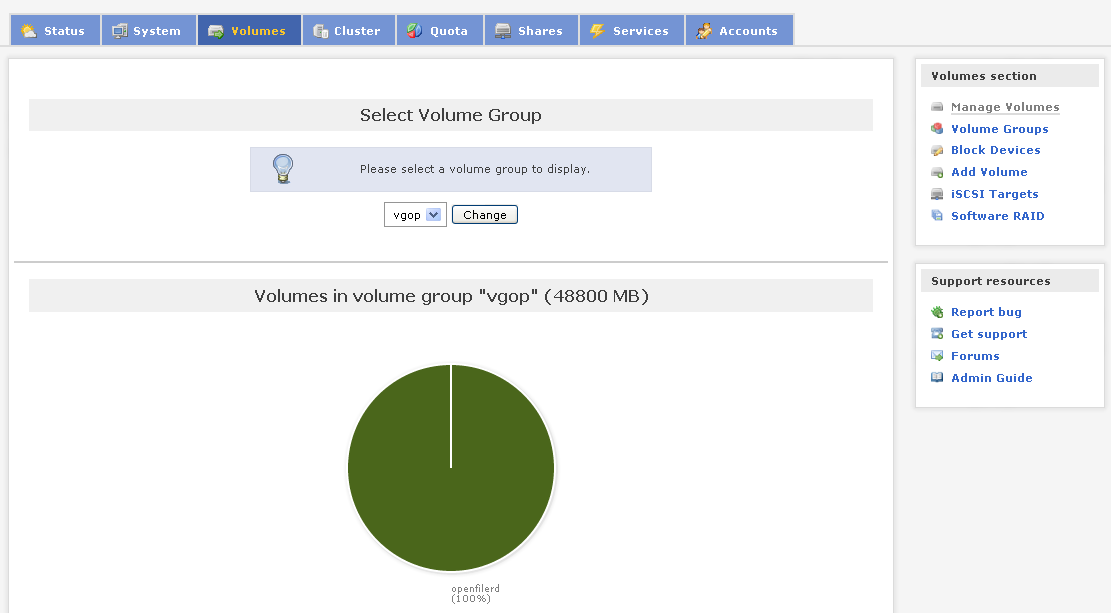
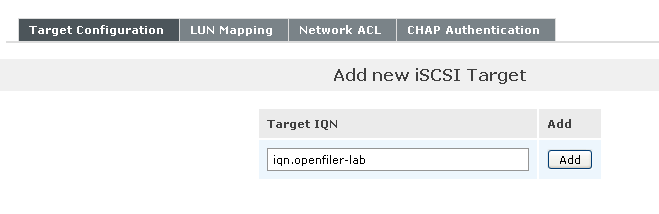
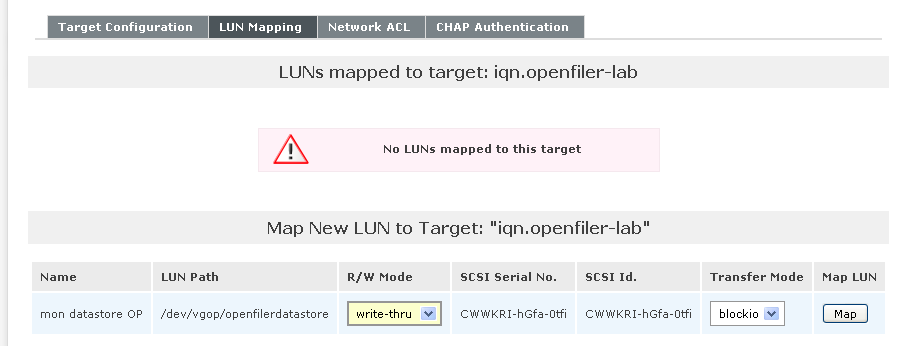
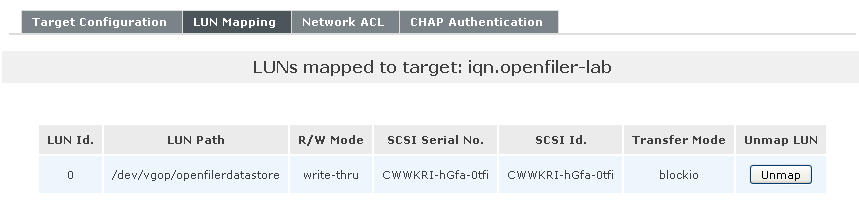
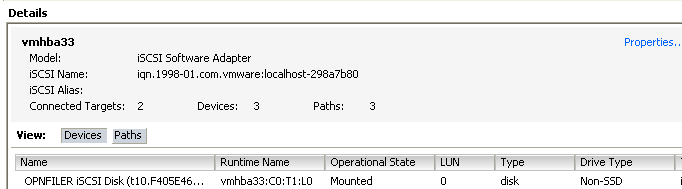
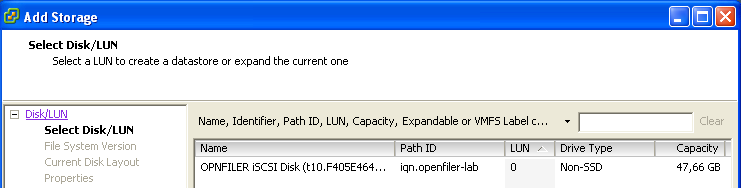
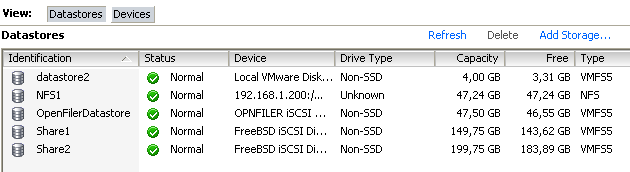
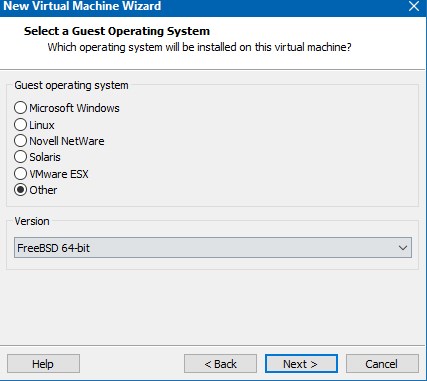
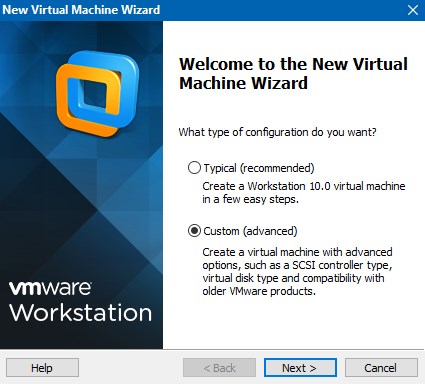
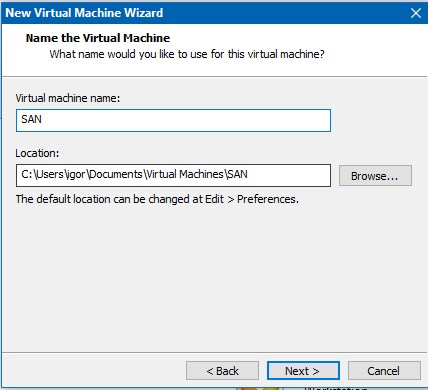
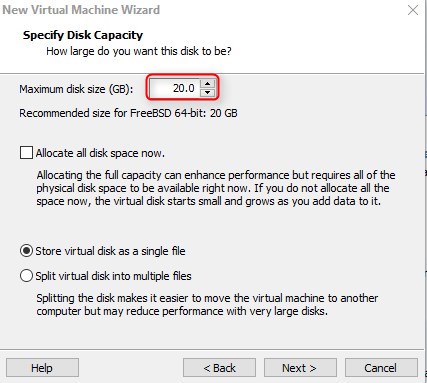
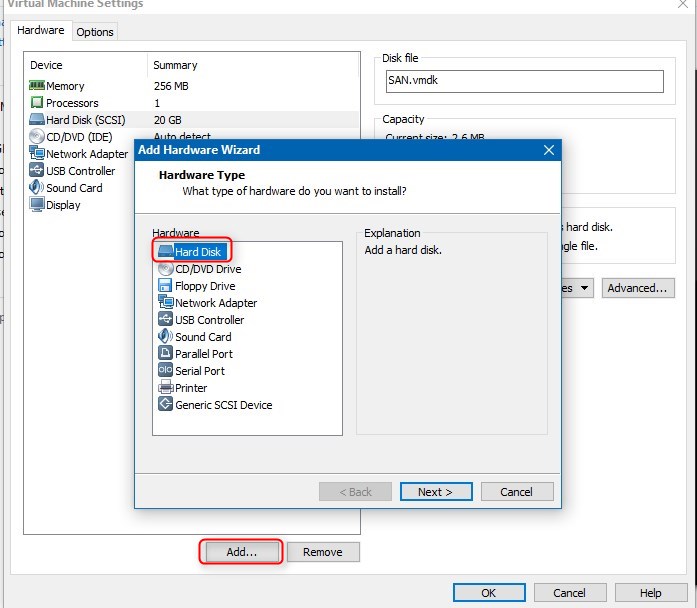
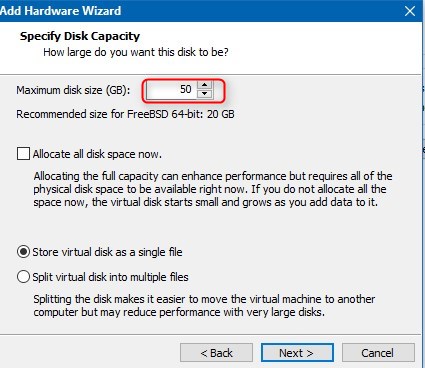
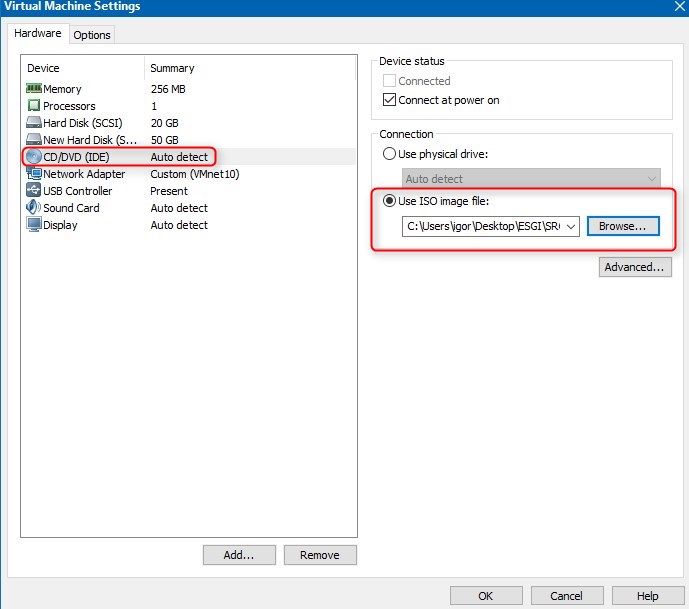
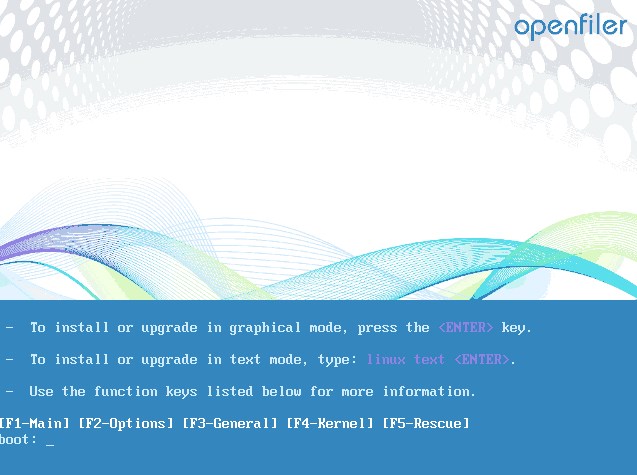
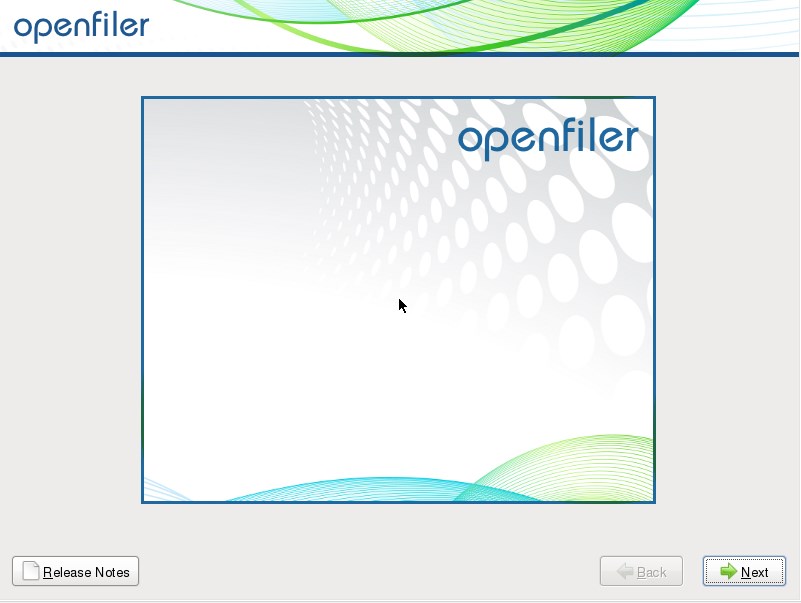
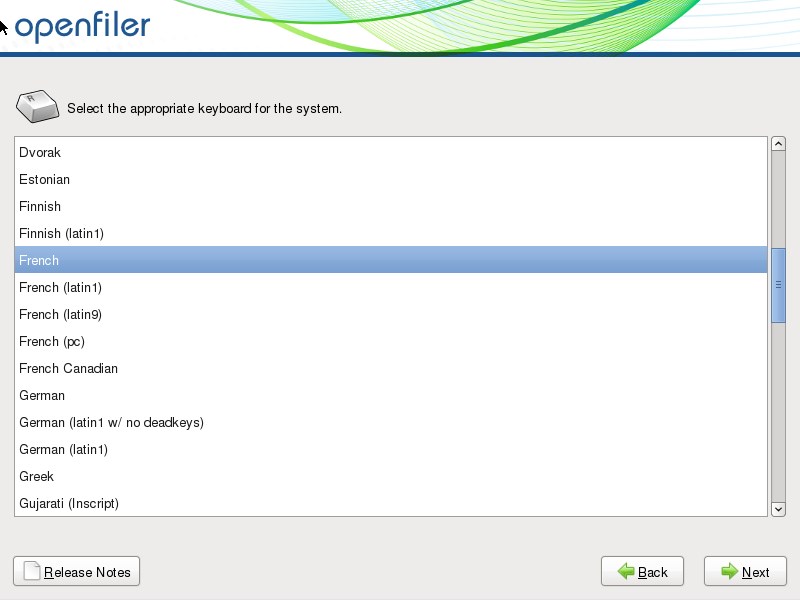
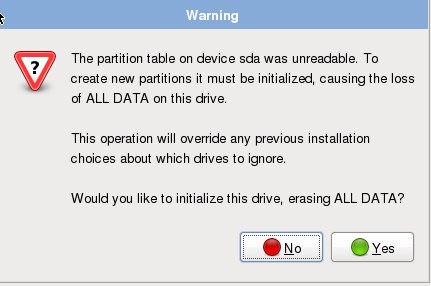
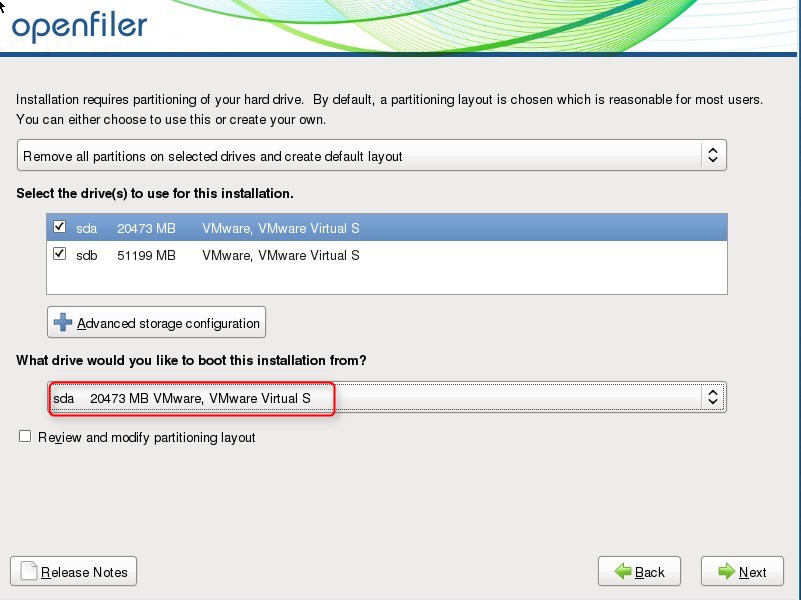
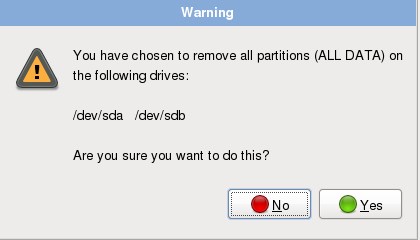
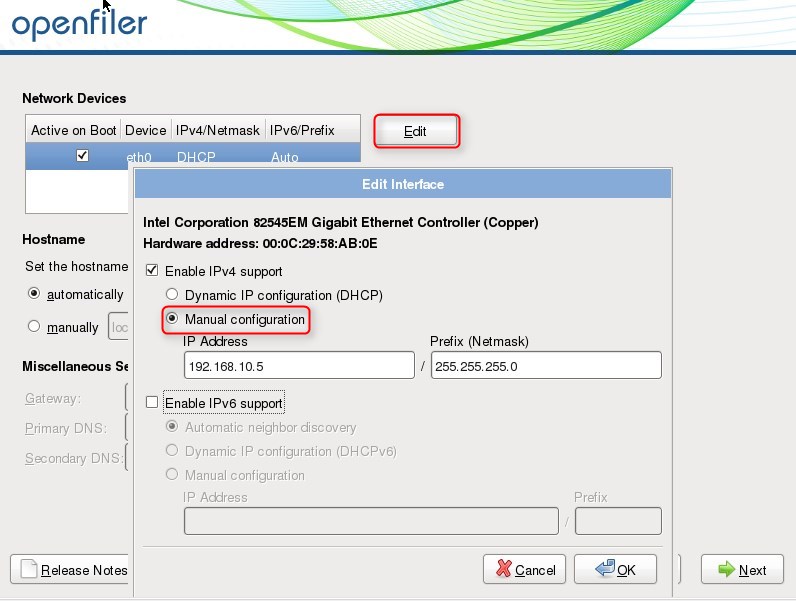
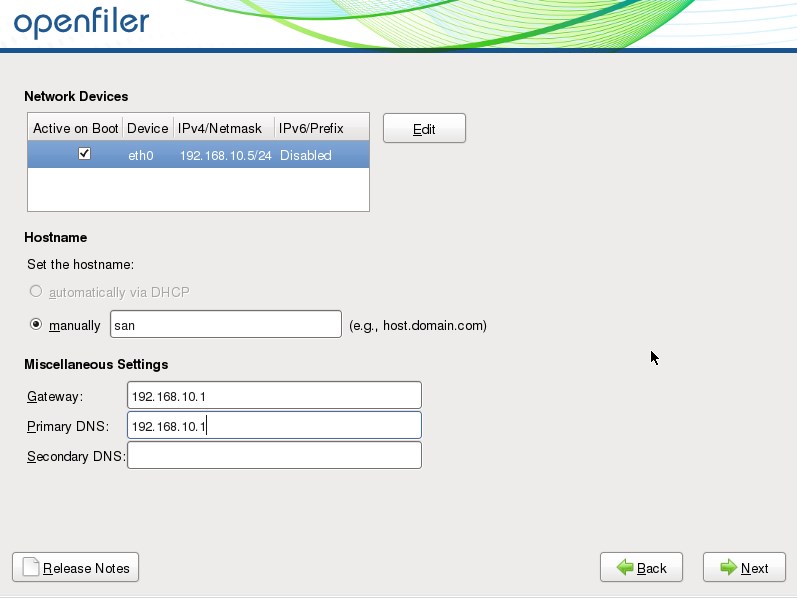
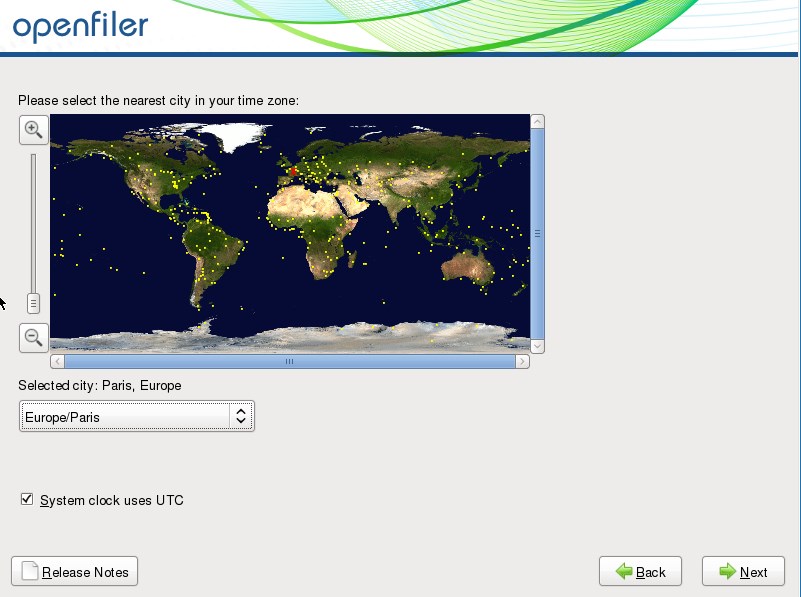
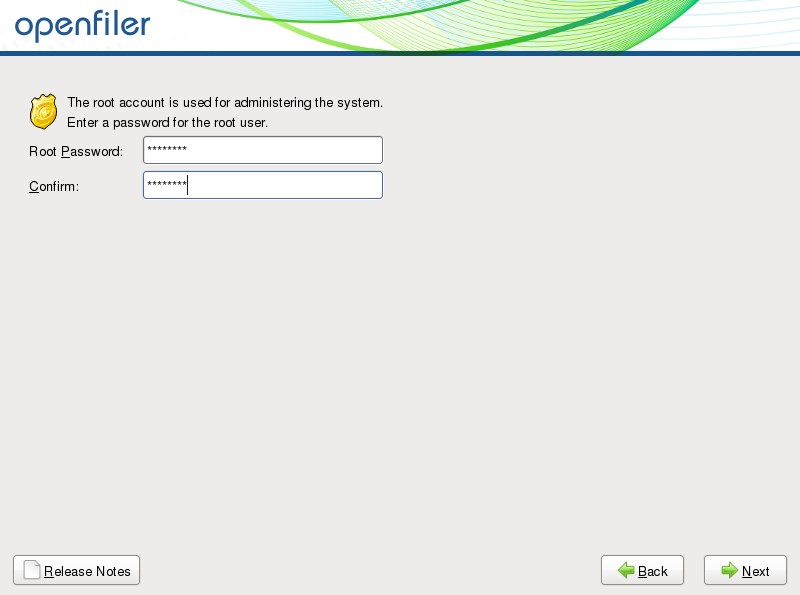
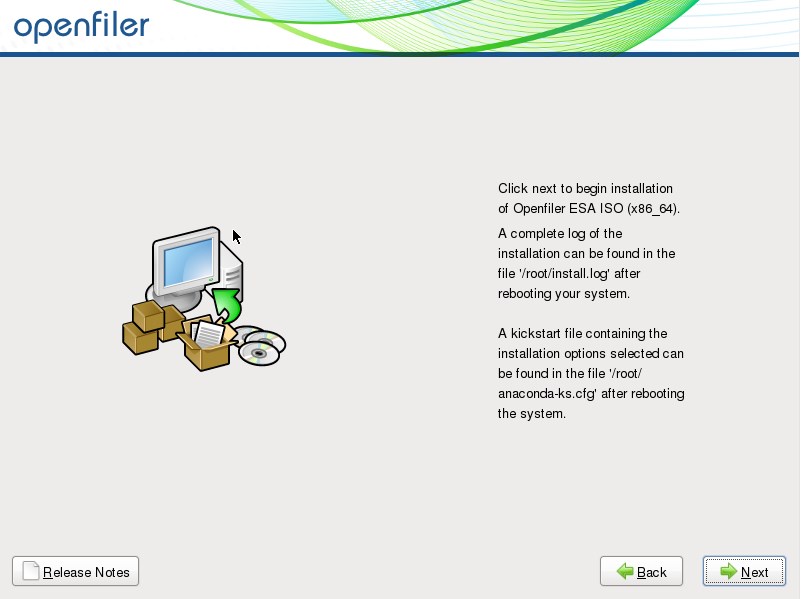
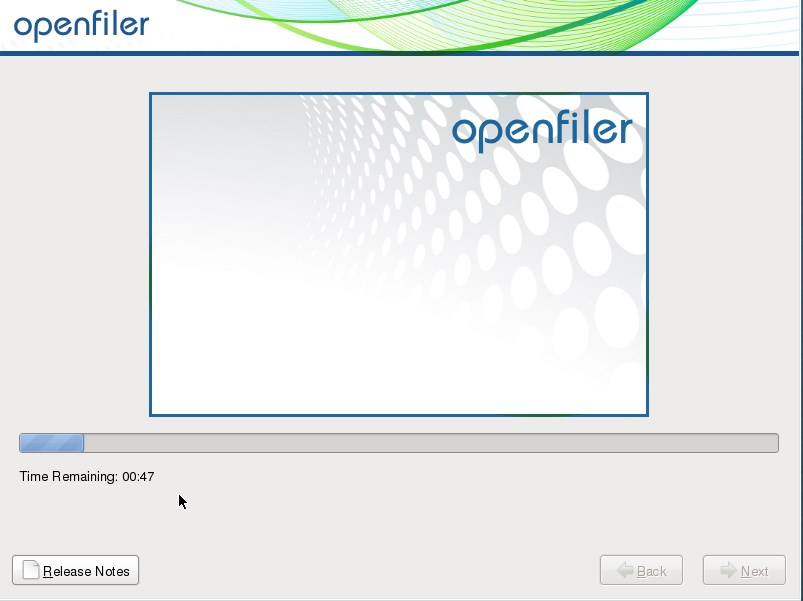
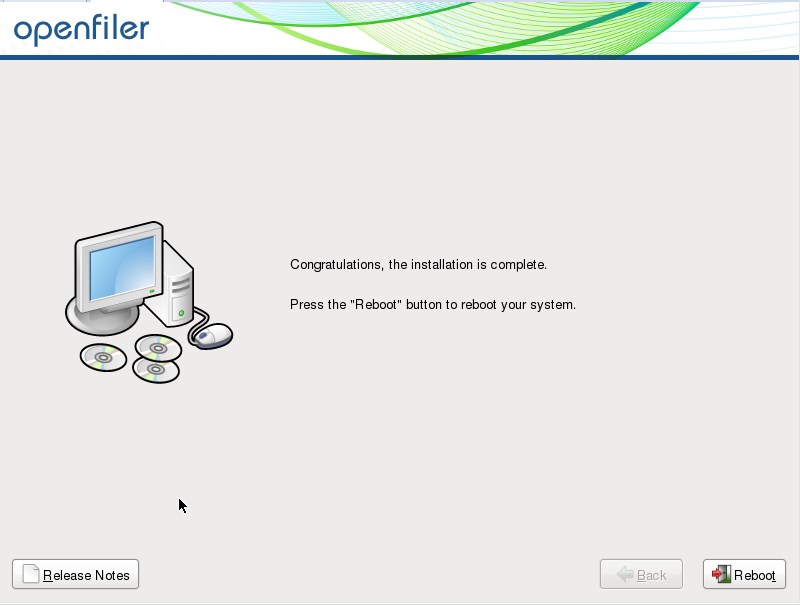
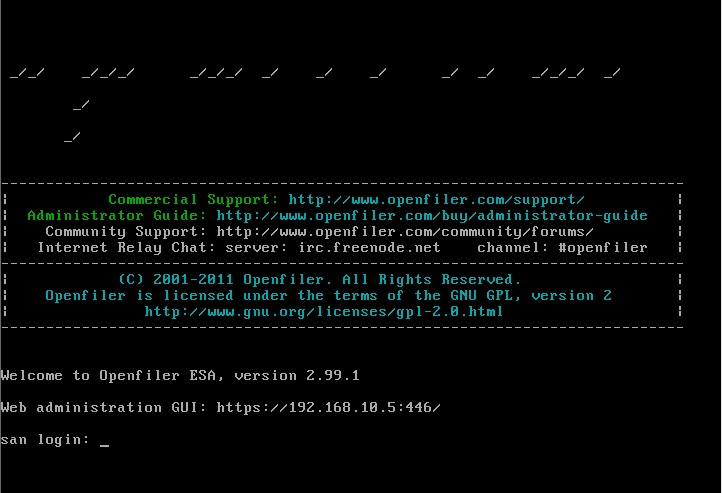 …
…